联想电脑如何换壁纸桌面 电脑桌面壁纸更换方法
时间:2024-03-25 来源:互联网 浏览量:
想要让电脑桌面焕然一新?不妨尝试更换壁纸吧!在联想电脑上更换桌面壁纸只需几个简单的步骤,让你的电脑焕发新生,无论是清新的风景、可爱的卡通还是梦幻的星空,只要选择合适的壁纸,就能为你的电脑带来全新的感受。接下来就让我们一起来看看如何在联想电脑上轻松更换桌面壁纸吧!
操作方法:
1方法一:点击鼠标右键,选择最下方的“个性化”。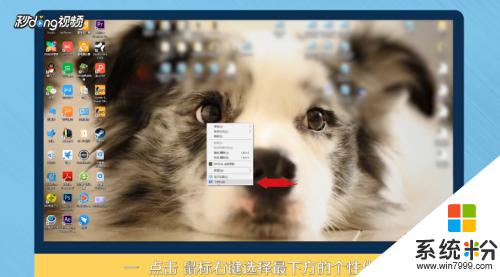 2选择背景中的“浏览”。
2选择背景中的“浏览”。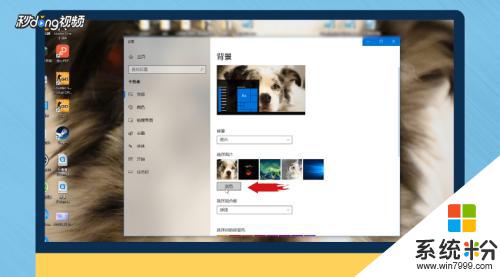 3点击进入后,找到自己下载壁纸的存储位置。
3点击进入后,找到自己下载壁纸的存储位置。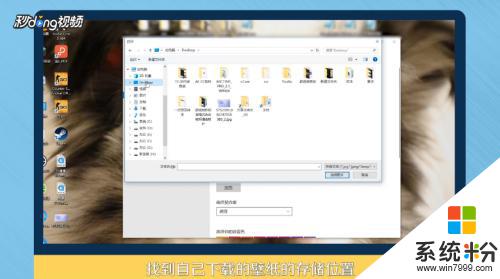 4点击“选择图片”。
4点击“选择图片”。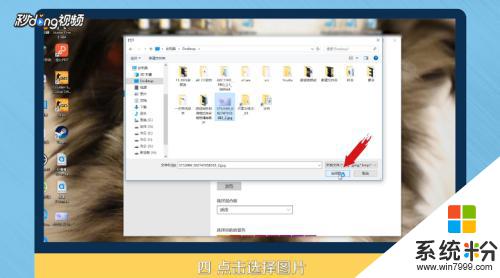 5方法二:选择桌面上的图片,双击打开。
5方法二:选择桌面上的图片,双击打开。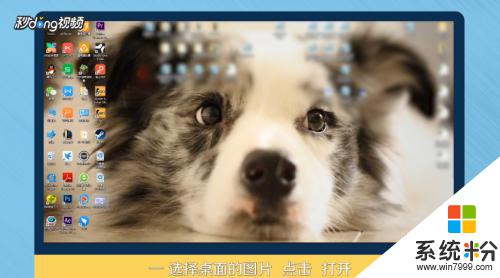 6在图片上,点击鼠标右键。
6在图片上,点击鼠标右键。 7选择“设置为桌面背景”。
7选择“设置为桌面背景”。 8总结一如下。
8总结一如下。 9总结二如下。
9总结二如下。
以上就是联想电脑如何更换桌面壁纸的全部内容,如果遇到这种情况,你可以按照以上步骤解决,非常简单快速。
我要分享:
电脑软件热门教程
- 1 华为怎么保存长图截屏 华为手机如何进行滚屏截屏操作指南
- 2 U盘怎么装win7系统?如何用普通U盘安装Win7系统(从下载到安装)
- 3 联想电脑的联想一键还原系统怎么用?
- 4电脑默认播放器如何修改 修改电脑默认播放器的方法
- 5手机搜索不到360免费WiFi信号怎么回事 手机搜索不到360免费WiFi信号如何处理
- 6液晶显示器如何保养才是正确的? 液晶显示器怎么保养才是正确的?
- 7怎样清理笔记本键盘 清理键盘里的灰尘的方法
- 8怎么给电脑弄壁纸桌面 电脑桌面壁纸设置步骤
- 9WORD文档中要设置超链接的方法 如何在word里面来进行文档超链接的设置
- 10防止别人拉我进微信群 如何阻止微信好友随意拉你进群
